fat32格式
FAT32是分区格式的一种,这种格式采用32位的文件分配表,使其对磁盘的管理能力大大增强,突破了FAT16对每一个分区的容量只有4 GB的限制。

由于现在的硬盘生产成本下降,其容量越来越大,运用FAT32的分区格式后,我们可以将一个大硬盘定义成一个分区而不必分为几个分区使用,大大方便了对磁盘的管理。(推荐学习:PHP视频教程)
但由于FAT32分区内无法存放大于4GB的单个文件,且性能不佳,易产生磁盘碎片。目前对于硬盘已被性能更优异的NTFS分区格式所取代,对于U盘已被支持大于4GB单文件的exFAT分区格式所取代。
性能特点
FAT32(File Allocation Table)具有一个最大的优点:在一个不超过8GB 的分区中,FAT32分区格式的每个簇容量都固定为4KB,与FAT16相比,可以大大地减少磁盘的浪费,提高磁盘利用率。
目前,支持这一磁盘分区格式的操作系统有Windows 95、Windows 98、Windows 2000、Windows XP、Windows Vista、Windows 7、Windows 8、Windows 8.1和Windows 10。
部分智能手机也支持对FAT32格式存储器的直接读写(OTG)。但是,这种分区格式也有它的缺点,首先是采用FAT32格式分区的磁盘,由于文件分配表的扩大,运行速度比采用FAT16格式分区的磁盘要慢。
约束
windows 2000和windows XP能够读写任何大小的FAT32文件系统,但是这些平台上的格式化程序只能创建最大32GB的FAT32文件系统。
在dos系统下可直接访问fat32分区,而ntfs分区则不能在dos下直接访问。
缺点
但FAT有一个严重的缺点:当文件删除后写入新资料,FAT不会将档案整理成完整片段再写入,长期使用后会使档案资料变得逐渐分散,而减慢了读写速度。硬盘碎片整理是一种解决方法,但必须经常整理来保持FAT文件系统的效率。还有就是FAT32分区因为设计缺陷,无法支持超过4GB的单个文件。
更多PHP相关技术文章,请访问PHP图文教程栏目进行学习!
Atas ialah kandungan terperinci fat32格式. Untuk maklumat lanjut, sila ikut artikel berkaitan lain di laman web China PHP!

Alat AI Hot

Undresser.AI Undress
Apl berkuasa AI untuk mencipta foto bogel yang realistik

AI Clothes Remover
Alat AI dalam talian untuk mengeluarkan pakaian daripada foto.

Undress AI Tool
Gambar buka pakaian secara percuma

Clothoff.io
Penyingkiran pakaian AI

Video Face Swap
Tukar muka dalam mana-mana video dengan mudah menggunakan alat tukar muka AI percuma kami!

Artikel Panas

Alat panas

Notepad++7.3.1
Editor kod yang mudah digunakan dan percuma

SublimeText3 versi Cina
Versi Cina, sangat mudah digunakan

Hantar Studio 13.0.1
Persekitaran pembangunan bersepadu PHP yang berkuasa

Dreamweaver CS6
Alat pembangunan web visual

SublimeText3 versi Mac
Perisian penyuntingan kod peringkat Tuhan (SublimeText3)

Topik panas
 1677
1677
 14
14
 1431
1431
 52
52
 1334
1334
 25
25
 1280
1280
 29
29
 1257
1257
 24
24
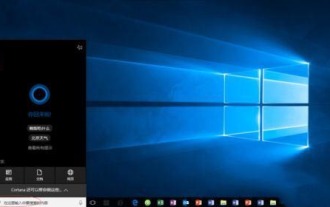 Apakah yang perlu saya lakukan jika tiada pilihan FAT32 semasa memformat pemacu kilat USB dalam Win10? Bagaimana untuk memformat pemacu USB ke FAT32 dalam Win10
Feb 12, 2024 pm 09:39 PM
Apakah yang perlu saya lakukan jika tiada pilihan FAT32 semasa memformat pemacu kilat USB dalam Win10? Bagaimana untuk memformat pemacu USB ke FAT32 dalam Win10
Feb 12, 2024 pm 09:39 PM
Apabila kami menggunakan pemacu kilat USB, kami akan menghadapi masalah seperti kegagalan atau kerosakan Pada masa ini, memformat pemacu kilat USB boleh memulihkan pemacu kilat USB kami kepada operasi normal Ramai pengguna yang tidak biasa dengan komputer akan menghadapi masalah semasa memformat . Tiada pilihan FAT32 pada pemacu denyar USB, apakah yang perlu saya lakukan? Biarkan tapak ini berkongsi dengan pengguna cara memformat pemacu USB ke FAT32 dalam Win10. Kaedah 1 untuk memformat pemacu kilat USB ke FAT32 dalam win10: 1. Pertama, masukkan pemacu kilat USB ke dalam port USB komputer Anda boleh melihat pemacu kilat USB pada komputer saya . 2. Klik kanan pemacu H dan pilih "Format" dalam menu pop timbul. 3. Klik pilihan sistem fail untuk menukar sistem fail format mengikut keperluan anda.
 Apakah format fat32?
Feb 22, 2023 pm 02:02 PM
Apakah format fat32?
Feb 22, 2023 pm 02:02 PM
FAT32 ialah sejenis format partition Format ini menggunakan jadual peruntukan fail 32-bit, yang meningkatkan keupayaan pengurusan cakeranya dan menembusi had FAT16 hanya 4GB setiap partition. FAT32 dibangunkan daripada FAT dan FAT16 Kelebihannya ialah ia mempunyai kestabilan dan keserasian yang baik, serasi sepenuhnya dengan Win 9X dan versi sebelumnya, dan mudah diselenggarakan sebanyak 32GB, dan satu fail sahaja Boleh menyokong sehingga 4GB.
 Perbezaan antara ntfs dan fat32
Jan 05, 2024 pm 04:34 PM
Perbezaan antara ntfs dan fat32
Jan 05, 2024 pm 04:34 PM
Perbezaan antara ntfs dan fat32: 1. Fungsi dan prestasi; 3. Saiz fail tunggal; Penyulitan; 9. Pembalakan; Pengenalan terperinci: 1. Fungsi dan prestasi NTFS ialah sistem fail yang boleh dipulihkan dengan banyak fungsi lanjutan, manakala sistem fail FAT32 agak terhad dari segi fungsi dan prestasi 2. Saiz partition cakera, dsb.
 Bagaimana untuk menukar cakera USB berkapasiti besar kepada format fat32
Nov 13, 2022 pm 02:18 PM
Bagaimana untuk menukar cakera USB berkapasiti besar kepada format fat32
Nov 13, 2022 pm 02:18 PM
Cara menukar cakera U berkapasiti besar kepada format FAT32: 1. Masukkan cakera U ke dalam komputer, klik pada desktop komputer, dan klik "Komputer" 2. Klik kanan nama cakera U; "Format"; 4. Klik butang "Mula" di bahagian bawah dan tunggu gesaan "Format Selesai".
 Apakah maksud format fat32?
Mar 28, 2023 pm 02:27 PM
Apakah maksud format fat32?
Mar 28, 2023 pm 02:27 PM
Format fat32 merujuk kepada jadual peruntukan fail, iaitu kaedah pengurusan fail cakera yang menggunakan pengurusan rekod nombor binari 32-bit FAT merujuk kepada singkatan jadual peruntukan fail (jadual Peruntukan Fail ialah bahawa ia mempunyai kestabilan dan keserasian yang baik, dan boleh Serasi sepenuhnya dengan Win 9X dan versi sebelumnya, dan mudah diselenggara.
 Apakah format fat32?
Aug 16, 2023 am 09:32 AM
Apakah format fat32?
Aug 16, 2023 am 09:32 AM
FAT32 ialah format sistem fail yang digunakan untuk menyusun dan menyimpan fail pada komputer Ia adalah ahli keluarga sistem fail FAT dan digunakan secara meluas pada pelbagai sistem pengendalian dan peranti, termasuk Windows, Mac, Linux dan storan mudah alih pemacu kilat dan kad SD, dsb.
 Lalai untuk cakera USB ialah fat32
Feb 14, 2024 pm 07:54 PM
Lalai untuk cakera USB ialah fat32
Feb 14, 2024 pm 07:54 PM
Apabila sistem TV, kotak TV atau kotak jalur lebar gagal, anda perlu memancarkannya pada masa ini. Semasa berkelip, biasanya gunakan pemacu kilat USB. Walaupun ia hanya pemacu kilat USB, terdapat banyak pengetahuan di dalamnya. Artikel ini tidak bercakap tentang tutorial berkelip, tetapi hanya bercakap tentang keperluan cakera USB. Terdapat banyak jenis pemacu kilat USB di pasaran sekarang, dengan kapasiti yang sangat kaya, seperti 8G, 16G, 32G, 64G, 128G dan sebagainya. Jenis kapasiti ini agak biasa. Walau bagaimanapun, tidak semua pemacu USB boleh digunakan untuk menyalakan kotak. Secara umumnya, pemacu kilat USB 8G atau 16G lebih biasa digunakan semasa berkelip. Secara teorinya, pemacu kilat USB 32G dan 64G juga boleh digunakan. Walau bagaimanapun, beberapa kotak atas set mungkin tidak menyokong pemacu kilat USB berkapasiti besar. Apabila anda memasukkan pemacu kilat USB berkapasiti besar,
 Formatkan cakera 64gu ke dalam format fat32
Feb 14, 2024 pm 04:45 PM
Formatkan cakera 64gu ke dalam format fat32
Feb 14, 2024 pm 04:45 PM
Biasanya, kegagalan salinan disebabkan oleh jenis sistem fail pemacu kilat USB berada dalam format FAT32. Penyelesaiannya ialah menukarnya kepada format NTFS tanpa memformat pemacu USB. Berikut ialah kaedah yang boleh menukar terus sistem fail cakera U kepada format NTFS. Mula-mula, masukkan cakera USB yang jenis sistem failnya perlu ditukar kepada format NTFS ke dalam antara muka USB. Kemudian, tekan kombinasi kekunci (Kekunci Win + R) untuk membuka tetingkap jalankan, masukkan "cmd" dan tekan kekunci Enter untuk mengesahkan. Sila rujuk rajah di bawah: Dalam tetingkap arahan CMD yang terbuka, masukkan arahan berikut dan tekan Enter untuk melaksanakannya untuk menukar format cakera U kepada format NTFS: convertg:/fs:ntfs. Antaranya, g mewakili huruf pemacu pemacu kilat USB dalam komputer semasa. Sila rujuk arahan di bawah



